如何在苹果手机设小圆点
苹果手机上的“小圆点”,学名叫AssistiveTouch,是苹果公司为提升用户体验而设计的辅助功能,它就像手机屏幕上的一个虚拟按钮,轻轻一按就能快速访问常用操作,比如返回主页、调出控制中心或截图,许多用户喜欢用它,因为它能简化操作流程,尤其当物理按钮失灵或手指不方便时,这个小圆点就成了得力助手,设置过程简单快捷,不需要任何额外软件,跟着我的步骤一步步来,几分钟就能搞定。
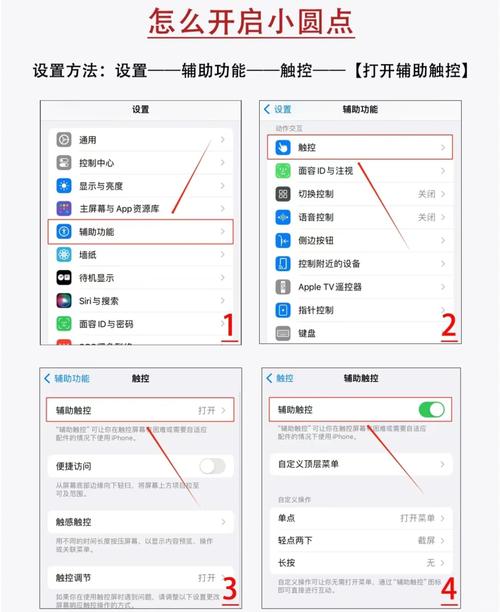
解锁你的苹果手机,进入主屏幕,打开“设置”应用,这个图标通常是灰色齿轮形状,位于主屏或文件夹中,滑动屏幕向下找,进入“辅助功能”选项,在苹果系统里,辅助功能是专为提升易用性而设的,包含多种工具,点击进入后,你会看到“触控”菜单,选择它,在触控页面里,找到“AssistiveTouch”开关,轻轻向右滑动开启它,开启后,屏幕上会立即浮现一个半透明的小圆点,默认位置在屏幕右下角,你可以随意拖动它到任何位置,比如左上角或中间,避免遮挡重要内容。
小圆点已经激活了,但默认功能有限,为了让它更实用,建议自定义菜单,点击小圆点,它会展开一个圆形面板,显示几个预设选项,主屏幕”或“设备”,要添加更多功能,返回“设置”里的AssistiveTouch页面,选择“自定义顶部菜单”,这里,你可以看到六个默认图标,点击任意一个就能替换成其他操作,添加“截屏”功能:点击一个图标,从列表中选择“截屏”,这样下次点小圆点就能直接截图,省去组合键的麻烦,另一个实用项是“控制中心”,添加后一键调出音乐或亮度调节,你还能调整菜单大小,在“闲置时透明度”设置里,降低不透明度让小圆点更隐形,不影响日常使用。
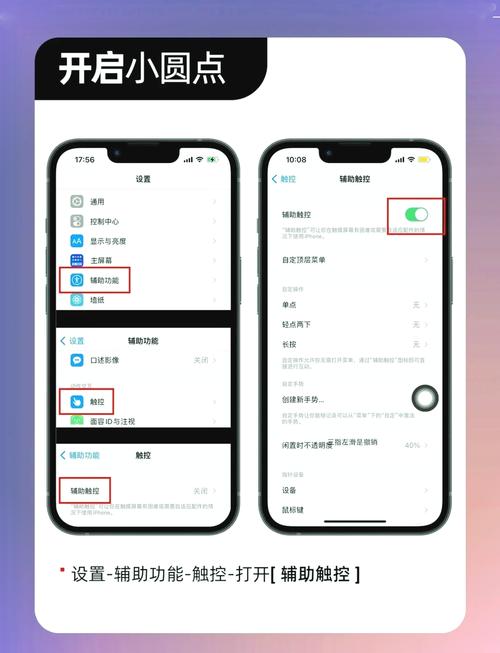
如果觉得基本设置不够,AssistiveTouch还支持高级定制,在“设置”里,进入“辅助功能快捷键”,勾选AssistiveTouch,这样,连按三次侧边按钮(或主屏幕按钮,视机型而定)就能快速开关小圆点,方便临时隐藏,对于iPhone X以上机型,小圆点还能配合手势:在“自定义手势”选项中,录制一套动作,比如双指滑动放大图片,然后分配到小圆点菜单,使用时,点一下就能触发整个手势序列,效率倍增,每次更改后测试一下,确保功能响应灵敏,苹果系统更新频繁,新版本可能优化界面,但核心步骤不变,iOS 15到17都适用。
使用小圆点时,注意电池和性能影响,它占用资源极低,不会拖慢手机,但长期开启可能略增耗电,建议在需要时才激活,比如玩游戏或单手操作时,避免误触:将小圆点放在屏幕边缘,减少意外点击,如果遇到问题,比如小圆点消失,重启手机或检查“引导式访问”是否开启(在设置里关闭即可),苹果的辅助功能设计人性化,小圆点只是其中一环,结合语音控制或放大镜,能打造更个性化的体验。
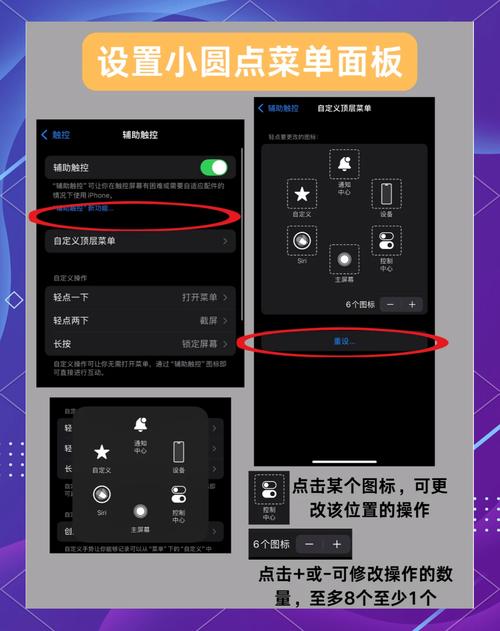
作为多年苹果用户,我认为这个小圆点功能简直是神器,它让操作更流畅,尤其对我这种手部疲劳的上班族来说,减少按键磨损延长了手机寿命,试试吧,你会爱上这种便捷感。
标签: 苹果手机 小圆点









评论列表 (0)